Il firewall può impedire a Opera VPN di connettersi ai server
- Una connessione di rete scarsa o assente può causare la mancata connessione del browser Opera al problema di Internet.
- Cancellare i dati di navigazione sul browser può risolvere il problema e aiutare Opera a connettersi a Internet.
- A volte, le app di terze parti possono interferire con la funzionalità del tuo browser.
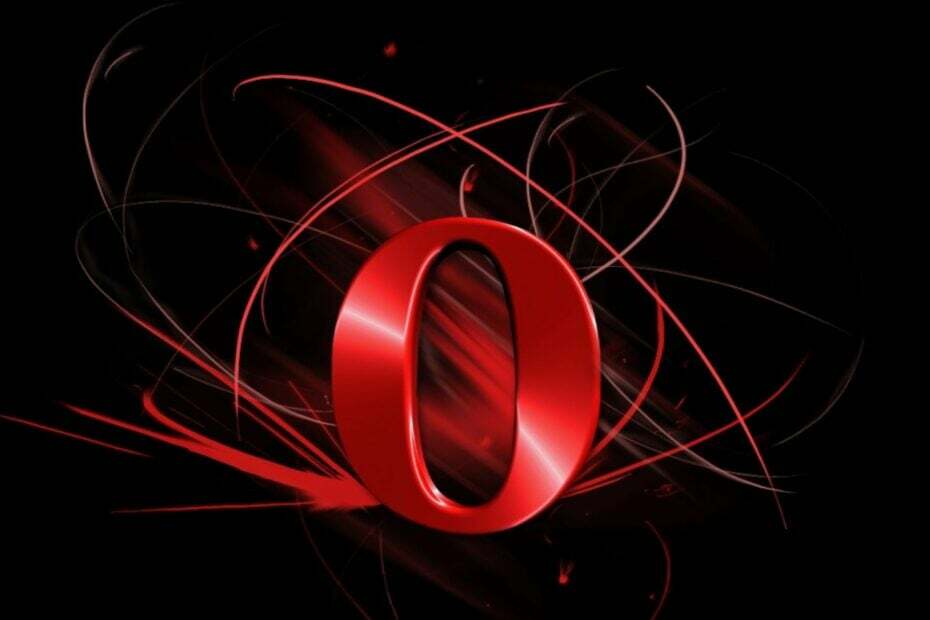
Ecco cosa può fare Opera:
- Ottimizza l'utilizzo delle risorse: la tua memoria RAM viene utilizzata in modo più efficiente rispetto ad altri browser
- Privacy migliorata: VPN gratuita e illimitata integrata
- Nessuna pubblicità: il blocco degli annunci integrato velocizza il caricamento delle pagine e protegge dal data mining
- Facile da giocare: Opera GX è il primo e il miglior browser per i giochi
- Scarica Opera | Opera GX
I browser non possono navigare sul Web senza disporre di una connessione Internet stabile. Tuttavia, ci sono molte cose che possono andare storte mentre lo fai. Il browser ‘Opera che non si connette a internet è un errore frequente che interessa il browser Opera.
Inoltre, Opera è un browser facile e veloce da usare. Ha caratteristiche che gli consentono di navigare in Internet senza intoppi. Tuttavia, il browser potrebbe riscontrare problemi durante il tentativo di connessione a Internet.
Tuttavia, non dovresti farti prendere dal panico quando incontri questo problema. Quindi, questo articolo ti guiderà attraverso semplici soluzioni per il "browser Opera che non si connette all'errore Internet.
Perché Opera non si connette a Internet?
1. Problemi con la connessione di rete: Per connettersi a Internet, è necessaria una connessione di rete stabile. Quindi, la mancanza di connessione a Internet richiederà il browser Opera, non il caricamento delle pagine errore. Tuttavia, una connessione di rete scadente impedirà al browser Opera di connettersi a Internet. A volte, possono esserci problemi con il router o la connessione Wi-Fi al tuo computer. Allo stesso modo, se utilizzi una connessione via cavo per il tuo router, può causare problemi.
2. Browser Opera obsoleto: Il danno che un browser obsoleto può causare non può essere sottolineato abbastanza. Impedisce al browser di eseguire alcune semplici attività. Pertanto, mantenere aggiornato il browser consente di accedere alle nuove correzioni nelle ultime patch. Quindi, quando il browser Opera non è aggiornato, non sarà in grado di correggere i bug che lo riguardano.
3. Problemi di cache e cookie: Cache e cookie stanno navigando le informazioni che i browser continuano ad aiutarlo a caricare i siti web più velocemente e senza intoppi. Tuttavia, può essere un problema quando questi dati diventano vecchi o corrotti. Inoltre, quando la cache e i cookie si riempiono di dati, diventano troppo pieni e possono impedire il funzionamento del browser. Allo stesso modo, cache e cookie possono impedire ai server di connettersi a Internet e richiedere al browser Opera di non connettersi a Internet mac.
4. Versione Windows obsoleta: La mancata connessione di Opera per provare i problemi di Internet non è causata solo dal browser. Tuttavia, le difficoltà con il dispositivo possono causare problemi con la connessione della tua app a Internet. L'utilizzo di Windows obsoleto sul tuo computer impedisce l'accesso agli aggiornamenti necessari per consentirne il corretto funzionamento. Allo stesso modo, indica che alcuni driver nel tuo computer sono obsoleti e non possono funzionare come dovrebbero.

musica lirica
Mare sicuramente utilizzerà l'ultima versione per ottenere le massime prestazioni di navigazione!
Come posso riparare il browser Opera quando non si connette a Internet?
1. Controlla la tua connessione di rete
Suggerimento dell'esperto: Alcuni problemi del PC sono difficili da affrontare, soprattutto quando si tratta di repository danneggiati o file Windows mancanti. Se hai problemi a correggere un errore, il tuo sistema potrebbe essere parzialmente danneggiato. Ti consigliamo di installare Restoro, uno strumento che eseguirà la scansione della tua macchina e identificherà qual è l'errore.
Clicca qui per scaricare e iniziare a riparare.
L'esecuzione di un ciclo di spegnimento e riaccensione del router può aiutarti a risolvere i problemi che impediscono la connessione a Internet. Tuttavia, un modo semplice per farlo è scollegare il router dalla sua fonte di alimentazione, quindi ricollegarlo dopo un po'.
Inoltre, il passaggio a un altro dispositivo Wi-Fi può aiutare a correggere il browser Opera, non a caricare le pagine.
2. Aggiorna il tuo browser Opera
- Avvia il browser Opera sul tuo computer.
- Nell'angolo in alto a sinistra dello schermo, fai clic su Pulsante menu.
- Scorri verso il basso e seleziona Aggiornamento e ripristino.
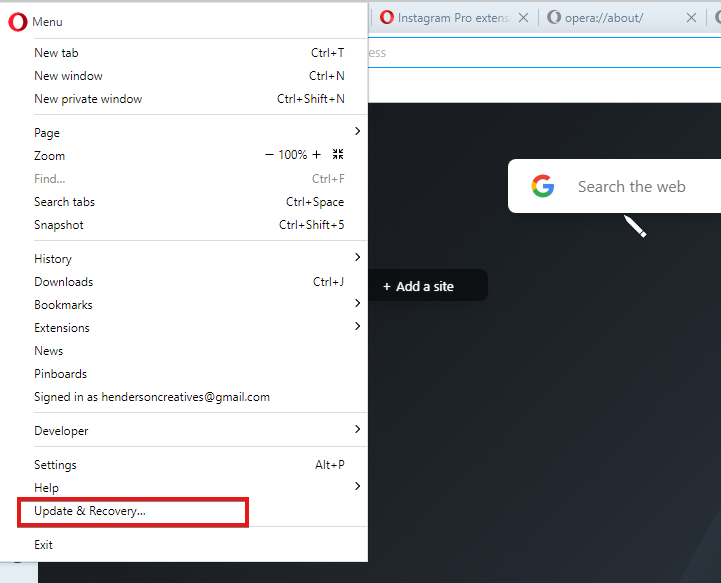
- Sul Aggiornamento e ripristino scheda, Opera eseguirà automaticamente la scansione e scaricherà gli aggiornamenti se sono disponibili aggiornamenti.
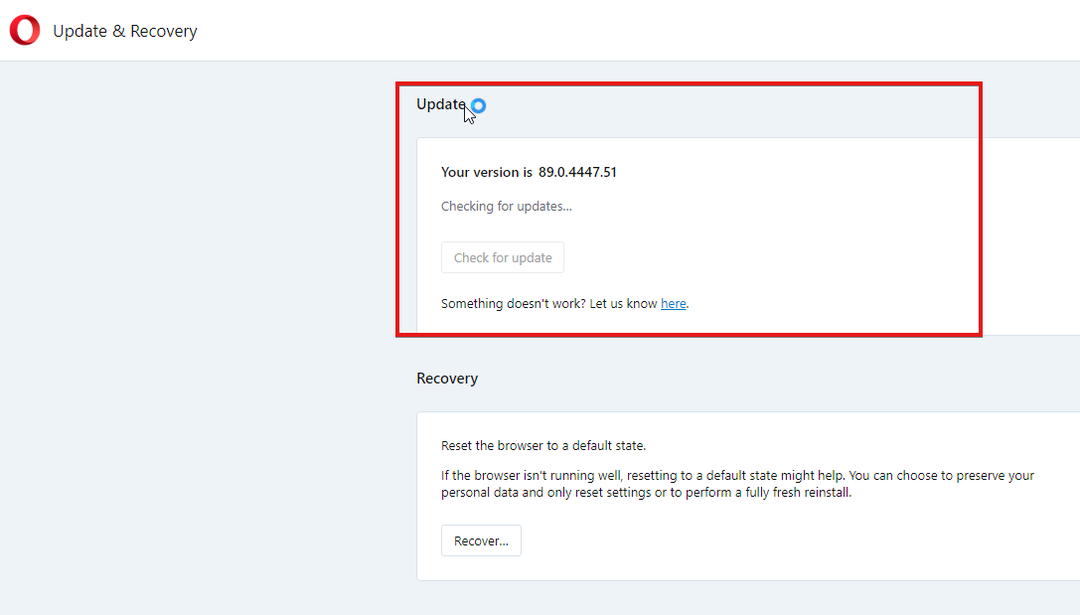
- Riavvia il browser Opera e prova a connetterti a Internet.
3. Svuota la cache del browser e i cookie
- Avvia il browser Opera sul tuo computer.
- Clicca sul Pulsante menu e seleziona il Avanzate opzione.
- Selezionare Privacy e sicurezza.
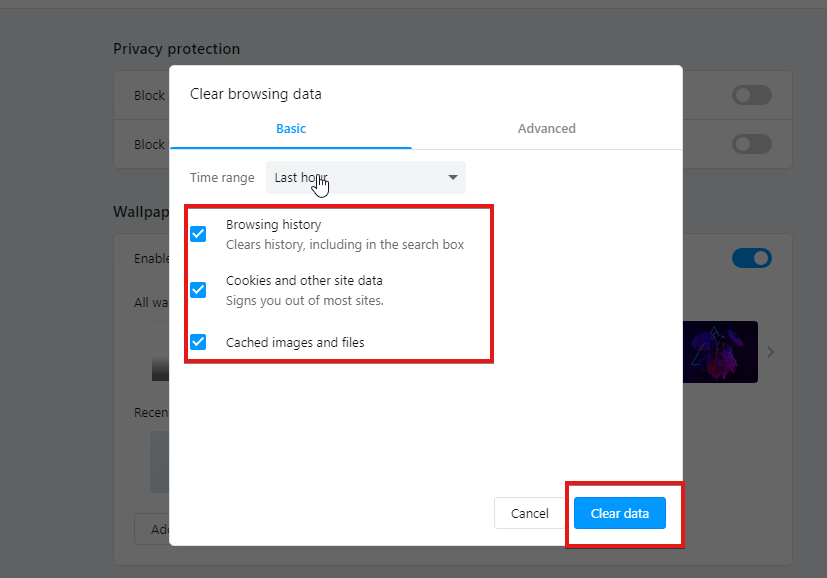
- Selezionare Cancella dati di navigazione e impostare un intervallo di tempo preferito per cancellare.
- Clicca su Elimina i dati.
Tuttavia, dovresti riavviare il browser per consentirgli di sincronizzarsi con le modifiche apportate. Quindi, controlla se il browser Opera può connettersi a Internet.
4. Aggiorna Windows
- premi il finestre tasto + io contemporaneamente sulla tastiera.
- Clicca su Aggiornamento e sicurezza.
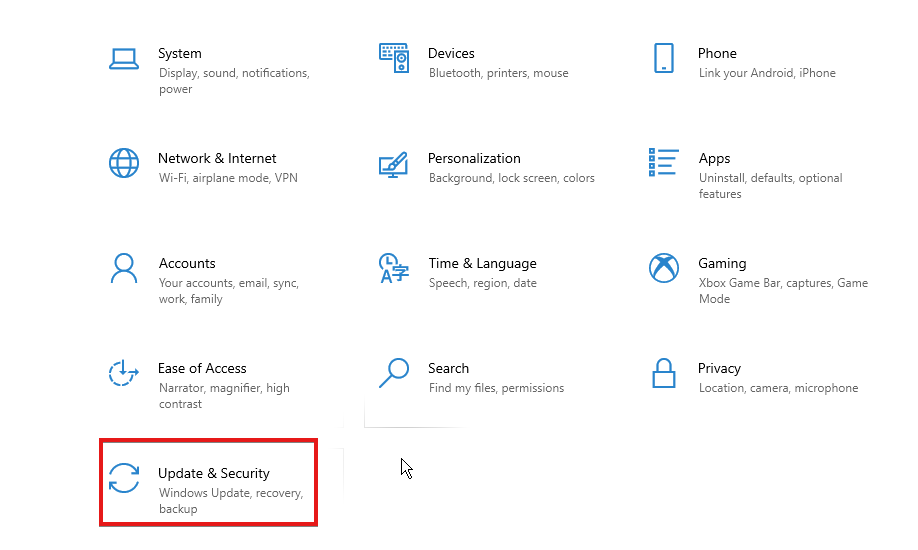
- Selezionare Aggiornamento Windows.
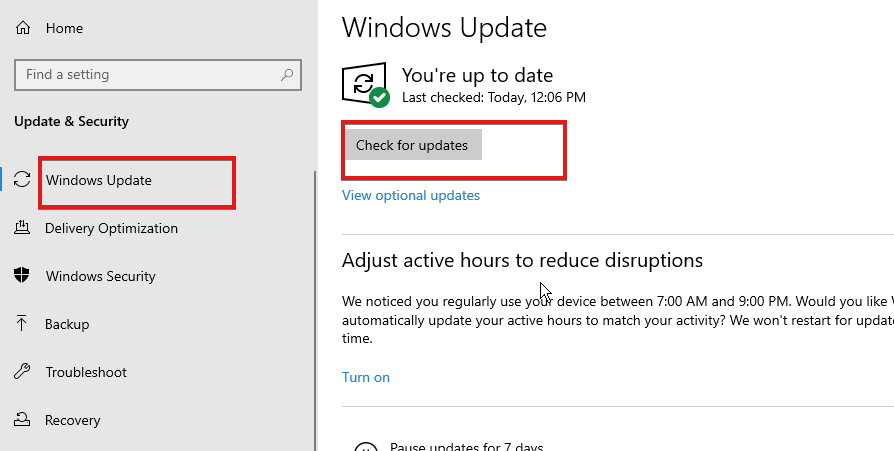
Windows eseguirà automaticamente la scansione e scaricherà gli aggiornamenti se sono disponibili aggiornamenti. Quindi, riavvia il browser Opera e controlla se il problema "Browser Opera non si connette a Internet" persiste.
- Recensione di Opera: browser affidabile con tonnellate di fantastiche funzionalità
- 5 migliori booster di velocità per aumentare la velocità di download in Opera
- 7 modi sicuri per limitare l'utilizzo elevato della CPU di Opera [Soluzioni testate]
- 5 modi per risolvere il browser Opera quando non riproduce audio/suono
Come risolvere i problemi di connessione di Opera con Opera VPN?
- Browser obsoleto: Quando la versione del tuo browser non è aggiornata, può impedirgli di accedere ad alcune funzioni necessarie. Quindi, può influire sul Opera VPN e impedirgli di connettersi.
- Interferenza con app di terze parti: Le applicazioni di terze parti come l'antivirus possono causare difficoltà con Opera VPN. Tuttavia, quando il software antivirus rileva attività sospette o dannose nel browser, può impedirgli di connettersi ai server.
- Interferenza di Windows Firewall: Un firewall può impedire alla VPN del browser Opera di connettersi ai server. Può verificarsi se il firewall scambia Opera VPN per malware o minaccia.
- Problemi con il server: È possibile che il server a cui la tua VPN sta tentando di connettersi non sia disponibile o sia sovraffollato. Quindi, può impedirgli di funzionare. Puoi risolvere questo problema semplicemente cambiando la posizione a cui connetterti.
Un'altra cosa che può impedire alla VPN di Opera di collegare cookie vecchi o corrotti. Pertanto, è consigliabile cancellare i dati di navigazione di Opera per risolvere questo problema.
Come faccio a sapere se la mia VPN funziona su Opera?
- Avvia il browser Opera e fai clic su Pulsante menu.
- Clicca su Impostazioni, quindi selezionare Avanzate.
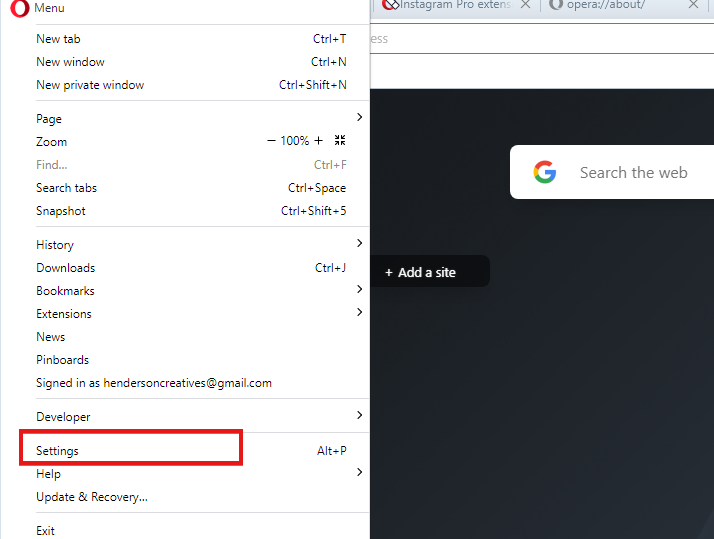
- Selezionare Caratteristiche e fare clic su Abilita VPN per attivare l'icona (si accenderà Opera VPN).
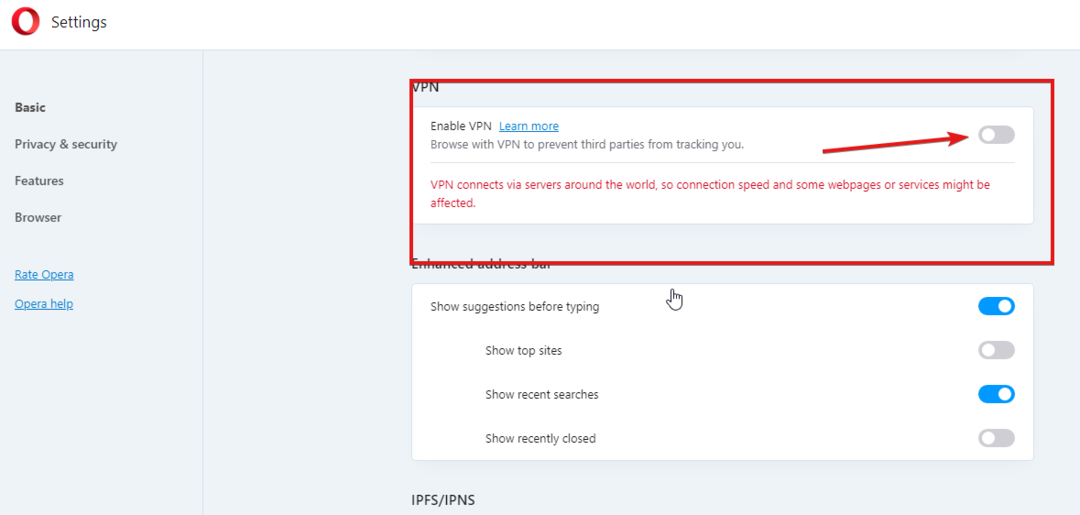
Tuttavia, ci sono alcune altre difficoltà che puoi incontrare con il browser Opera. Consigliamo agli utenti di leggere la nostra guida su come correggere la bassa velocità di download di Opera e renderlo più veloce.
Facci sapere quale soluzione ha funzionato per te nella sezione commenti qui sotto.
 Hai ancora problemi?Risolvili con questo strumento:
Hai ancora problemi?Risolvili con questo strumento:
- Scarica questo strumento di riparazione del PC valutato Ottimo su TrustPilot.com (il download inizia su questa pagina).
- Clic Inizia scansione per trovare problemi di Windows che potrebbero causare problemi al PC.
- Clic Ripara tutto per risolvere i problemi con le tecnologie brevettate (Sconto esclusivo per i nostri lettori).
Restoro è stato scaricato da 0 lettori questo mese


